Hello
This tutorial is about Eraser.
Contens: Delete files permanently
Merhaba
Bu paylaşımımda sizlere Eraser programını anlatacağım. Öncelikle programdan kısaca bahsedeyim. Program bilgisayarımızdaki herhangi bi dosyayı, veriyi tamamen kalıcı olarak silmeye yarar. Açık kaynak kodlu ve ücretsiz bir yazılımdır. Bu tarz başka programlarda vardır ama kullanımı en basit olan budur. Programı anlatmaya kurulumdan başlayacağım çünkü kurulumda bazı detaylar var, isteğinize göre değiştirebilirsiniz ben kısa ve detaylı bir şekilde anlatacağım herşeyi. Programın indirme linkini paylaşımın sonuna bırakacağım. Bu arada programın çalışabilmesi için bilgisayarınızda Framework 4 yüklü olmalı.
Programın kurulum dosyası..
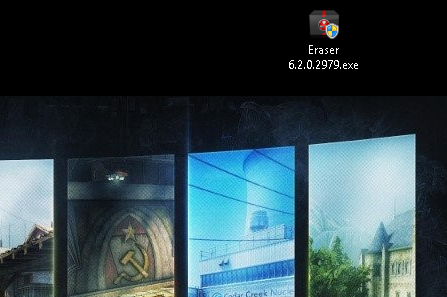
Kurulumda bir kaç defa next dedikten sonra bu aşamasında Custom seçeneğini seçip Next Diyoruz.

Bir sonraki açılan pencerede kırmızı ile gösterdiğim Eraser BlackBox özelliği programın herhangi bir dosyayı silemediğinde oluşan hata ile ilgili programın yapımcılarına hata raporu gönderiyor.
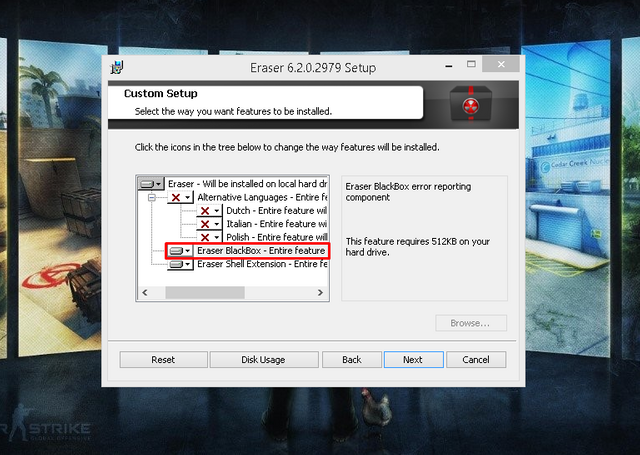
Bu seçeği üzerine tıklayarak isterseniz kapatabilirsiniz.
Kapatmayı alttaki fotoğrafta görebilirsiniz.
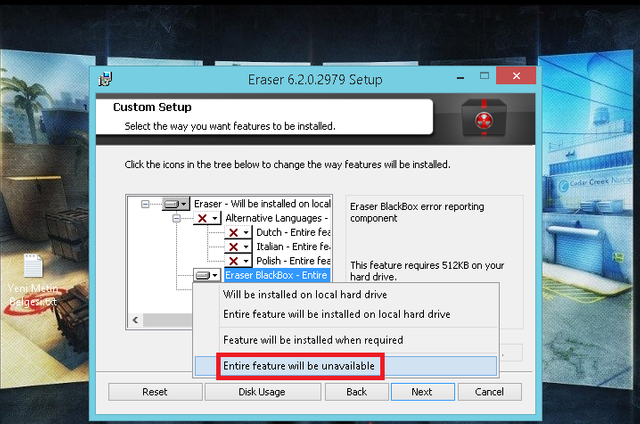
Program ingilizcedir üstte yaza diğer dilleri de dahil etmek isterseniz dillerin üstüne tıklayıp dahil edebilirsiniz.
Programımız kuruldu şimdi gelelim asıl konumuza..
Detaylı ayarları yapalım. Programı açıp Settings e giriyoruz.
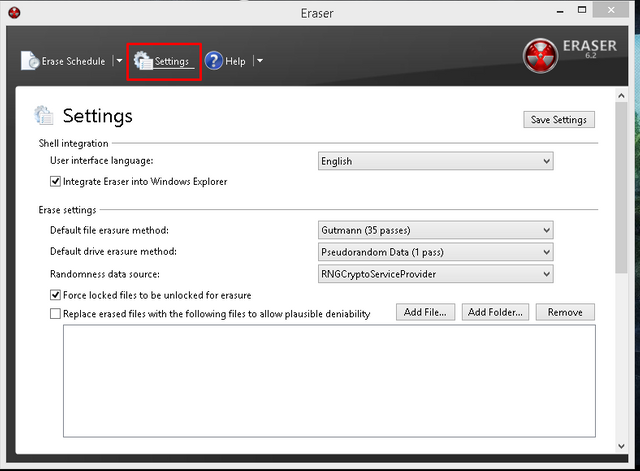
Bilgisayarımızda ufak tefek masaüstündeki vs. dosyaları kolay yoldan Easer ile silmek istiyorsak fotoğraftaki seçeneği aktif hale getiriyoruz. ( Integre Eraser intro Windows Explorer)
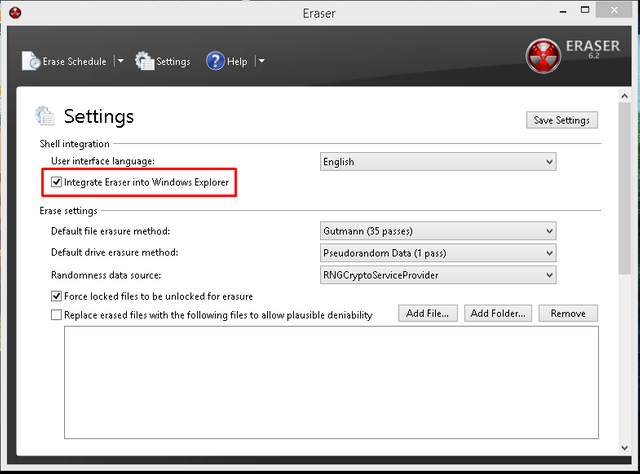
Örneğin bir dosyaya sağ tıkladığımızda Eraser ile silmeyi göstereyim. Bunlar basit silme işlemleri tabi ki.
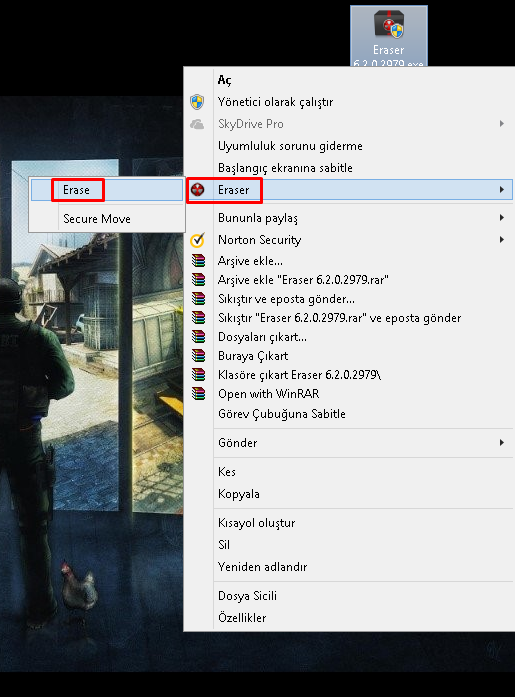
Şimdi gelelim asıl silmek istediğimiz dosyalarını silme yöntemlerini ayarlamaya. Mesela daha önceden bir oyun kurduk 50 gb bir yer kaplıyor biz bu oyunu daha sonra sildiğimizde bilgisayarda silinmiş görünüyor fakat harddiskten tamamen silinmiyor değişik yöntemlerle dosyaları geri getirebiliyoruz. Ama yapacağımız birkaç detaylı ayar ile silinen hiçbir dosyayı geri getirilemeyecek şekilde sileceğiz.
Bu ayarları Erase settings kısmından yapacağız.
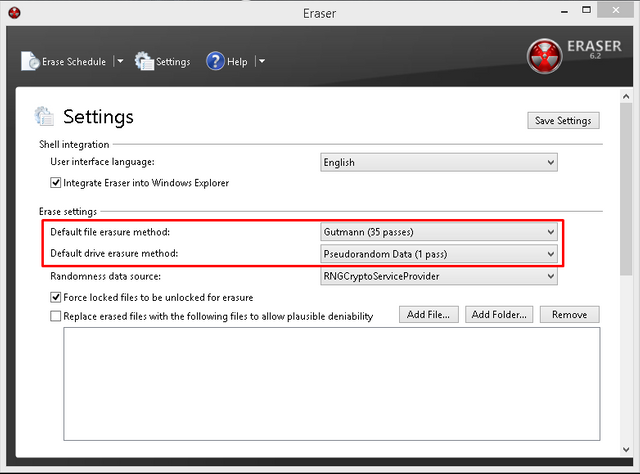
Default file erasure method -> Burada klasör ve dosyaları silerken kullanılacak yöntemi beliyoruz.
Default drive erasure method -> Burada da sürücüleri temizlerken kullanılacak yöntemi seçiyoruz.
İlk önce dosya silme yöntemine bakalım.
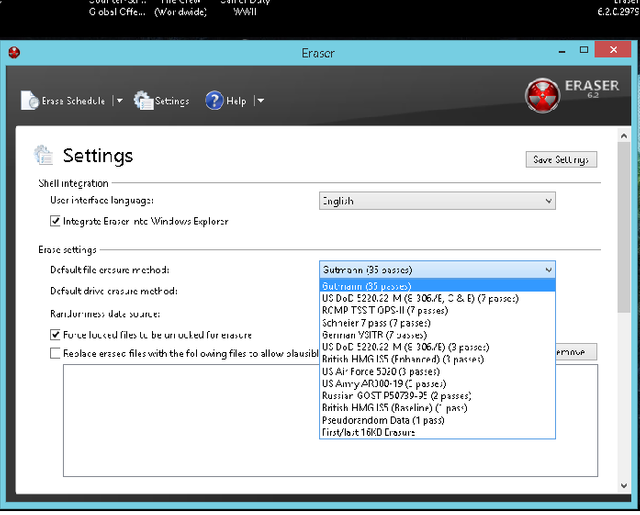
Gördüğünüz gibi bir çok yöntem var. İlk yöntem en güçlü ve en yavaş yöntemdir, bu yöntem ile programı geri getirilme ihtimali yoktur fakat biraz büyük boyutlu dosyayı silmek isterseniz çok uzun saatler sürebilir. Parantez içinde 35 passes dediği şey sildiğimiz dosyanın üzerine 35 kere üst üste veri yazar etkili bir yöntem ama diskimizin okuma yazma ömrünü bir hayli kısaltabilir. Bu yüzden Gutman ın altında 7 passes yazan 4 yöntemimiz daha var bunlar da Gutmandan sonraki en güçlü yöntemlerdir bu yöntemleri kullanmak daha sağlıklı bence. Bu yöntemlerle silinen bir dosyayı internetteki veri kurtarma programları ile bile geri getirmek imkansız gibi birşey..
Şimdi gelelim harddisk ve hardiskin bölümlerini temizleme yöntemlerine.
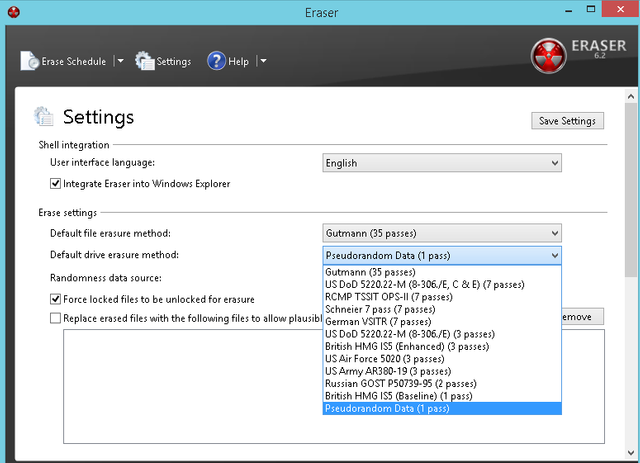
Buradaki yöntemler diskteki tüm verileri veya diskteki boş alanı temizleyeceği için en alttaki seçeği seçmemiz yeterli olucaktır. Üstteki seçenekleri seçersek dosyamızın boyutuna ve okuma yazma hızına bağlı olarak silme işlemi bir kaç gün sürebilir.
Sıradaki özelliğimizi aktif hale getirmenizi tavsiye ederim çünkü bir dosyayı silerken herhangi bir program silme işlemini engellerse bu özellik o programla olan bağlatısını kesiyor ve silme işlemini gerçekleştiriyor.
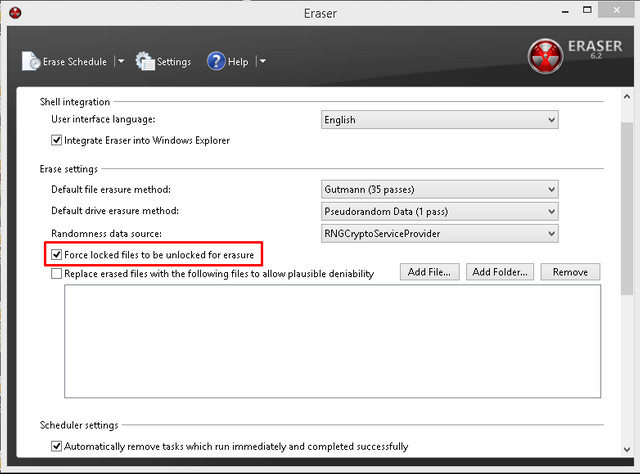
Alttaki fotoğraftaki gösterdiğim özelliği açık bırakıyoruz.
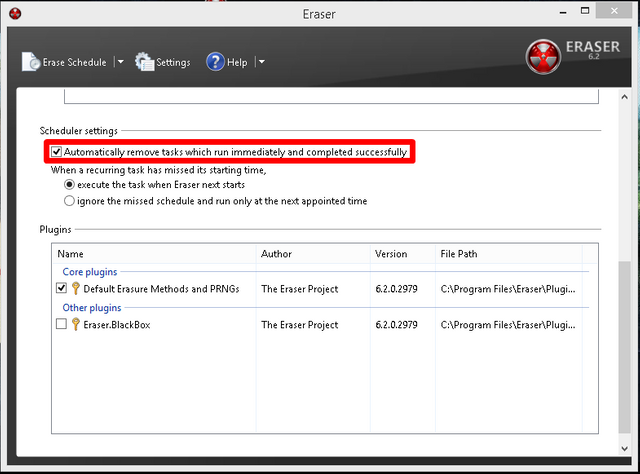
Sıradaki ayarımız mesela bir dosyayı silmek istedik fakat silinmedi başarısız oldu, bu özellik programın bir sonraki açılışında kendi kendine o programı tekrar silmeye çalışacaktır. Fotoğrafta işaretli alanda üstteki seçenek bu işe yarar. Alttaki de aynı görevi yapar ama programın bir sonraki açılışında değil bizim belirlediğimiz bir zaman aralığında.
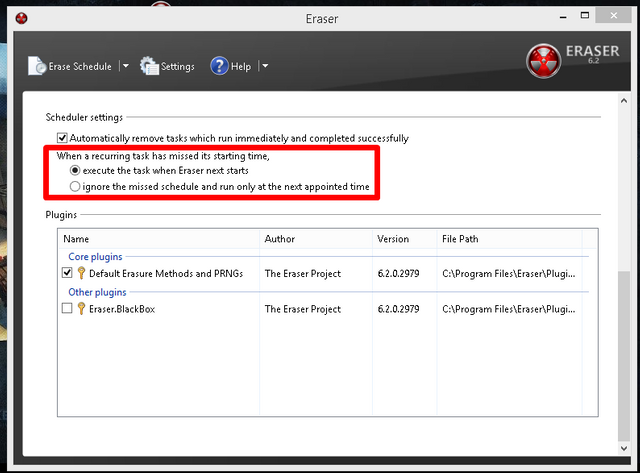
Son olarak ayarları tamamladığımızda üst taraftan Save Settings diyerek ayarlarımızı kaydediyoruz.
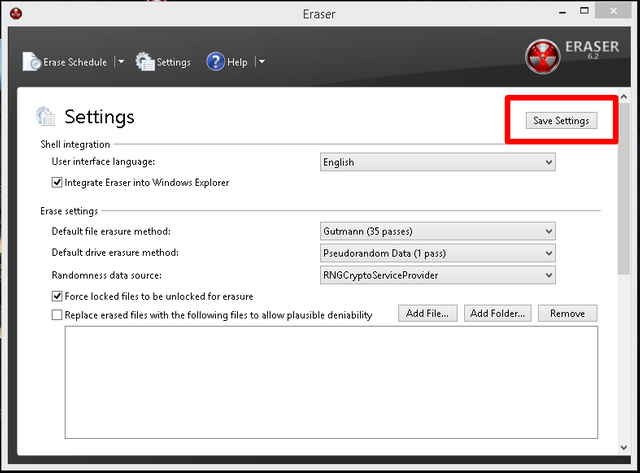
Ve artık istediğimiz dosyaları kalıcı olarak silebiliriz..
Programın ekranında sağ tıklayıp New Task diyoruz.
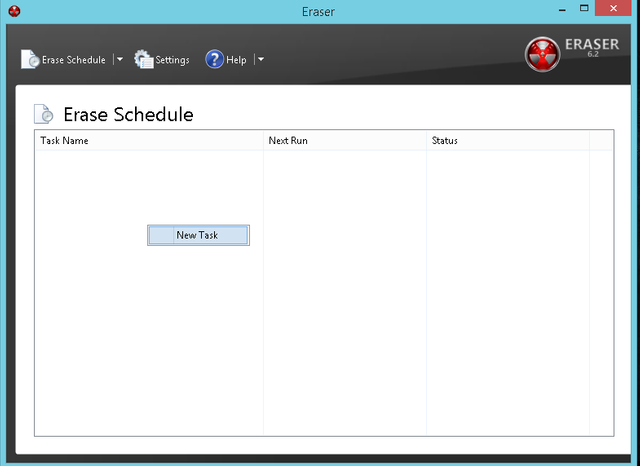
Sonra açılan pencerede Add Data diyoruz.
Üstte Targer Type menüsünde dosya silmek istiyorsak Files in Folder e tıklıyoruz ve hemen altından Silme yöntemini seçiyoruz. Daha sonra silmek istediğimiz dosyayı bulup Ok diyoruz.
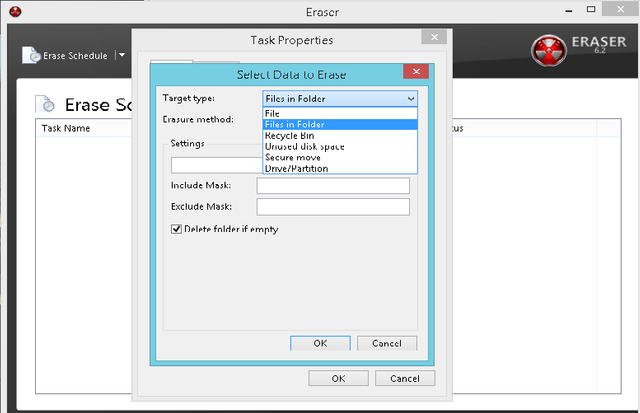
Eğer Sürücüleri temizlemek istiyorsanız Target Type menüsünden Drive/Partition seçiyoruz yine altından temizleme yöntemi seçiyoruz ve altta Settingsde temizlemek istediğimiz sürücüyü seçip Ok diyoruz.
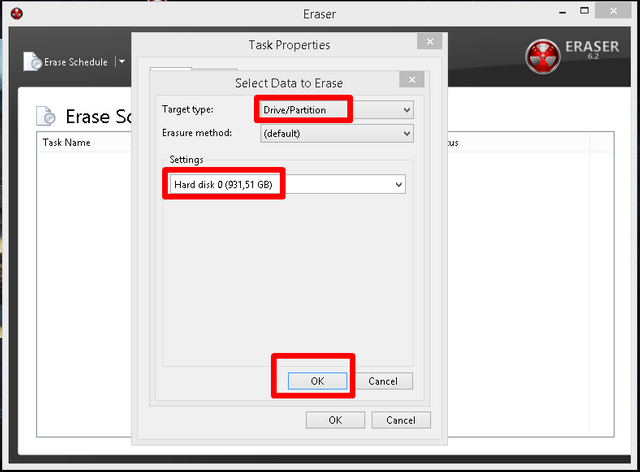
Eraser programımızın kullanımı bu kadar basit.Takıldığınız bir yer veya indiremediğiniz bir dosya olursa benimle iletişime geçebilirsiniz. Umarım paylaşımım kullananlara faydalı olur. Sevgiler saygılar..
Github link: 1
Download link: 1
Posted on Utopian.io - Rewarding Open Source Contributors
Thank you for the contribution. It has been approved.
You can contact us on Discord.
[utopian-moderator]
Downvoting a post can decrease pending rewards and make it less visible. Common reasons:
Submit
Thank you.
Downvoting a post can decrease pending rewards and make it less visible. Common reasons:
Submit
Hey @sezers16 I am @utopian-io. I have just upvoted you!
Achievements
Suggestions
Get Noticed!
Community-Driven Witness!
I am the first and only Steem Community-Driven Witness. Participate on Discord. Lets GROW TOGETHER!
Up-vote this comment to grow my power and help Open Source contributions like this one. Want to chat? Join me on Discord https://discord.gg/Pc8HG9x
Downvoting a post can decrease pending rewards and make it less visible. Common reasons:
Submit